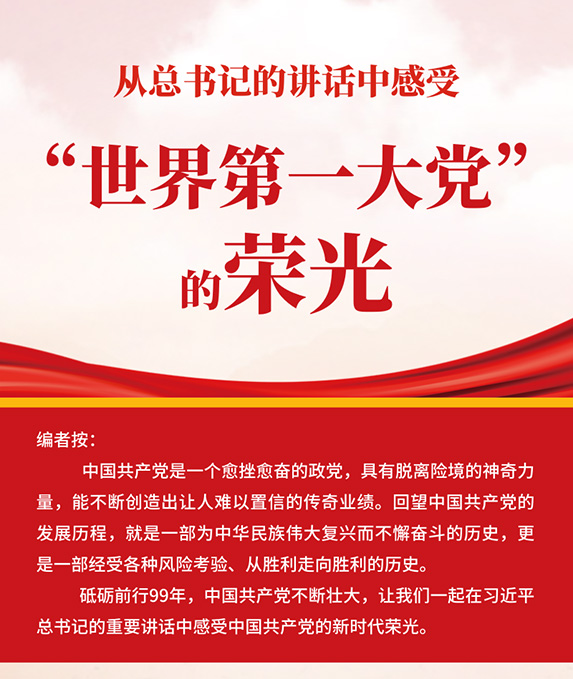7. 在日历上方合适的位置分别输入以下公式,调用筛选区域的年、月:
年:=k3&"年"
月:=k4&"月"
8. 适当调整字体大小、颜色

文章插图

文章插图
9. 去除网格线:
开始菜单 --> Excel 选项 --> 取消勾选“显示网格线”

文章插图

文章插图
10. 插入背景图片:
点击“页面布局”-->“背景”-->选择要使用的背景图片

文章插图
11. 调整行列边界:
选择要隐藏的起始列 --> 按 "CTRL"+"SHIFT"+"→" 向右选中所有列--> 单击右键 --> 点击“隐藏”
同理,选择要隐藏的起始行 --> 按 "CTRL"+"SHIFT"+"↓" 向下选中所有行--> 单击右键 --> 点击“隐藏”
12. 将星期六和星期日标红,适当调整日历区域的单元格高度 , 就完成了 。
13. 到了 3 月,我们只要在透视表的筛选区域,选 3 月 , 日历就会自动调整了 。

文章插图
以上就是关于Excel表格应该如何才可以横向自动求和的全部内容,以及Excel表格应该如何才可以横向自动求和的相关内容,希望能够帮到您 。
推荐阅读
- 女人应有的样子是什么 女人应该有的样子的精彩句子
- Excel表格要咋的才可以用宏,联想小新14表格里怎么启用宏
- 网购纠纷应该到哪个法院起诉
- Excel表格应该如何才可以算年龄
- Excel表格要咋的才可以缩小
- 赌博罪应该怎么处罚
- excel如何进行名次排序,excel表格编号怎么自动排序
- 换轮胎千斤顶应该顶哪里,汽车换轮胎千斤顶顶哪里
- Excel表格要咋的才可以取消只读模式
- cdr导出jpg应该咋操作





![[黄金]美国态度强硬,拒绝中方运回600吨黄金,我国一举动让美怀疑人生](http://img88.010lm.com/img.php?https://image.uc.cn/s/wemedia/s/2020/b3e457f5034845722dd0a36feaa3e7ab.jpg)